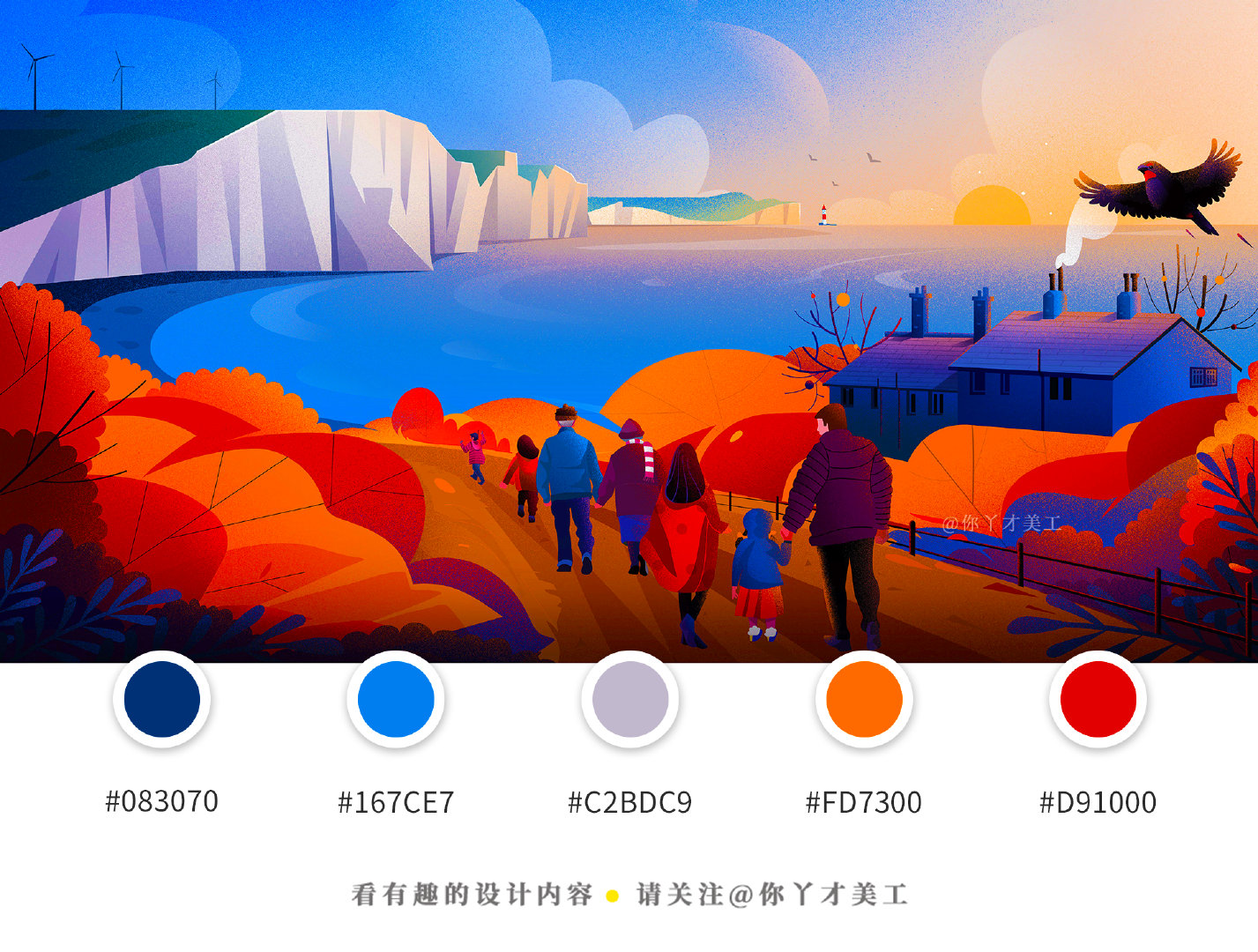5-10 使用图层复合
设计是一种随心而至的感觉,因此我们经常会对各图层进行诸如移动、隐藏、改透明度等操作。因为多比较才能找到感觉。但这里有一个问题,比如我们在尝试各种布局之后觉得并不满意,想回到最初的状...
5-4 图层不透明度
除了改变位置和层次以外,图层一个很重要的特性就是可以设定不透明度。降低不透明度后图层中的像素会呈现出半透明的效果,这有利于进行图层之间的混合处理。 按下〖TAB〗隐藏所有调板,然后使用...
5-3 图层层次关系
在前面的部分我们已经感觉到图像中的各个图层间,彼此是有层次关系的,层次最直接体现的效果就是遮挡。位于图层调板下方的图层层次是较低的,越往上层次越高。就好像从桌子上渐渐往上堆叠起来的...
5-1 Photoshop图层初识
如果我们要改变下左图上方的蓝色小球位置,就需要先创建一个符合小球大小的选区,这并不困难,可以使用椭圆选框工具来创建一个正圆的选区(可通过〖空格 CTRL 单击图像〗放大图像)。之后使用移动...
4-5 论选区的不透明度
学习进行到这里,可能大家会有疑问:通道中白色代表已选区,黑色代表未选区,那么其他颜色又代表什么呢? 在课程#01中我们已经学过,通道中没有类似红色绿色这样的彩色,只包含灰度。除了白色和...
4-4 选区的存储及载入
有时候需要把已经创建好的选区存储起来,方便以后再次使用。就要使用选区存储功能。 0417创建选区后,直接点击右键(限于选取工具)出现的菜单中就“存储选区”项目。也可以使用菜单【选择 存储选...